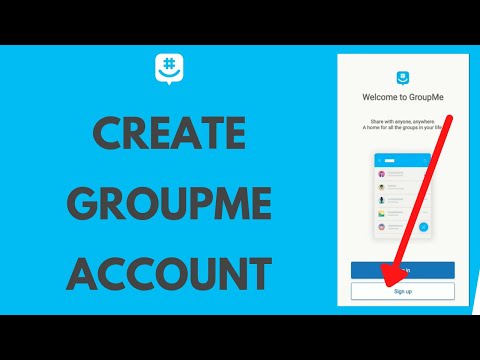
Contente
- estágios
- Parte 1 Instale o GroupMe
- Parte 2 Crie uma nova conta
- Parte 3 Verifique o número de telefone
O GroupeMe é uma excelente ferramenta instantânea desenvolvida por Microsoft que permite criar facilmente conversas em grupo com familiares, amigos ou colegas para quem você pode enviar fotos, vídeos e outros arquivos. Você quer usá-lo? Nesse caso, você precisará instalá-lo primeiro. Descubra com algumas dicas muito simples como chegar lá.
estágios
Parte 1 Instale o GroupMe
-

Abra a Play Store no seu dispositivo Android. Procure o ícone
no painel de aplicativos e toque para abrir a Play Store. -

Toque na barra de pesquisa. Ele está localizado na parte superior da tela e contém o título Google Play. De fato, com esta barra, você poderá pesquisar qualquer livro, aplicativo ou filme na Play Store digitando uma palavra-chave. -

entrar GroupMe na barra de pesquisa.- A função de pesquisa não faz diferença entre letras maiúsculas e minúsculas. Em outras palavras, você não precisa digitar letras maiúsculas.
-

Pressione a tecla ↵Entrer ou procurar no seu teclado Dessa forma, a pesquisa será realizada e todos os resultados correspondentes serão exibidos em uma nova página.- Se você usa Teclado do Google, pressione o botão que parece uma lupa verde na parte inferior esquerda da tela.
-

Encontre e toque no aplicativo GroupMe. O ícone do aplicativo parece uma bolha azul com um símbolo # branco por dentro. Depois de tocá-lo, a página de informações sobre o aplicativo será aberta. -

Selecione o botão verde INSTALAR. Você o verá sob o ícone de GroupMe na página de informações do aplicativo. Ao pressioná-lo, ele será baixado e instalado no dispositivo.- Assim que você vir o botão ABERTO em vez de INSTALAR, saiba que você fará o download.
-

Aguarde a conclusão do processo de download. Na página dedicada ao aplicativo, você verá uma barra de progresso que, como o nome sugere, fornecerá o andamento do download. Quando o indicador atingir 100%, a barra desaparecerá. -

Aguarde a instalação terminar após o download. Depois que o aplicativo for baixado, o telefone o instalará. o título instalação aparecerá na página do aplicativo. -

Pressione o botão verde ABERTO. Depois que o aplicativo estiver instalado, você verá dois botões: um com o título desinstalação e o outro com o título aberto . Toque para abrir o aplicativo.
Parte 2 Crie uma nova conta
-

Digite seu endereço na tela de login. Você fará isso depois de pressionar Inscreva-se (Register), então o botão Com o seu (com o seu) localizado na parte inferior da tela.- Você também pode se conectar a outra conta pressionando o ícone Microsoft, Facebook ou Google. Dessa forma, o endereço e seus dados pessoais serão importados automaticamente da rede social selecionada.
-

Escreva o endereço. -

Digite seu nome no campo Seu nome (seu nome) Na verdade, esse será o nome do usuário que todos os seus amigos verão nas discussões em grupo. -

Digite uma senha no campo Senha. Certifique-se de inserir uma senha segura. Você precisará usá-lo para fazer login na sua conta. -

Marque a última caixa para aceitar os termos de uso. Mais especificamente, esta é a caixa na frente da frase Concordo com os Termos de Serviço e a Política de Privacidade o que significa "aceitar as condições de uso e a política de confidencialidade". É quase impossível criar uma nova conta sem aceitar essas condições.- Se você entende inglês, pressione Termos de Serviço para ler os termos do serviço e a política de privacidade.
-

Toque no botão Criar conta. Ele está localizado na parte inferior da tela e permitirá que você crie sua nova conta. Depois disso, uma página será aberta para verificar o número de telefone.
Parte 3 Verifique o número de telefone
-

Pressione Use este número na página de verificação. Esta etapa permite vincular seu número de telefone à nova conta do GroupMe.- Você também pode selecionar Confirme outro número de telefone e aproveite mais tarde. Qualquer número será adequado, desde que você possa receber uma chamada ou e.
-

Pressione autorização na janela conural. O dispositivo perguntará se você deseja permitir que o aplicativo faça chamadas. Pressione autorização se você deseja receber o código de verificação por telefone. -

Pressione novamente autorização na janela pop-up. O dispositivo agora solicitará que você autorize o GroupMe a enviar e-mails. Pressione autorização se você deseja receber o código de verificação por SMS. -

Digite o PIN de verificação. GroupMe enviará um SMS com um código PIN de verificação de quatro dígitos para o seu número de telefone. Toque no campo PIN e pegue. -

Toque no botão que se parece com um V branco. Ele está localizado no canto superior direito da tela e permite verificar o código PIN. Pressionando-o, você será levado para a tela de boas-vindas. -

Pressione o botão ignorar. Ele está localizado na parte inferior esquerda da tela inicial e permite ignorar sugestões de uso do aplicativo e redirecioná-lo para a tela inicial. Neste ponto, você pode criar seu primeiro grupo.- Você também pode deslizar a tela para a esquerda ou tocar na seta azul no canto inferior direito para visualizar todas as sugestões.